Uma das principais vantagens do Khipu é ter mais algumas funcionalidades úteis para lidar com desenho de funções matemáticas, além do simples desenho das mesmas. As várias ações do aplicativo e outras funcionalidades tornam o Khipu mais amigável.
As ações normais de Novo, Abrir, Salvar e Salvar como permitem aos usuários lidarem com diferentes sessões e salvar o seu trabalho em arquivos persistentes (arquivos .khipu), os quais poderão ser abertos mais tarde. O arquivo persistente segue um formato de arquivo QJson que guarda as informações importantes da sessão atual. Estas informações incluem o nome dos espaços adicionados, o nome e as equações dos gráficos adicionados em cada espaço, o intervalo dos gráficos e suas cores.
No Khipu, todos os espaços terão a sua imagem correspondente que contém os gráficos solicitados pelo usuário. A imagem do espaço pode ser salva (como um arquivo PNG) no disco local, usando esta ação do aplicativo.
A opção de tela inteira no Khipu irá permitir ao usuário ver apenas o espaço do gráfico. Todas as outras áreas e barras de ferramentas ficarão invisíveis ao ativar a tela inteira!
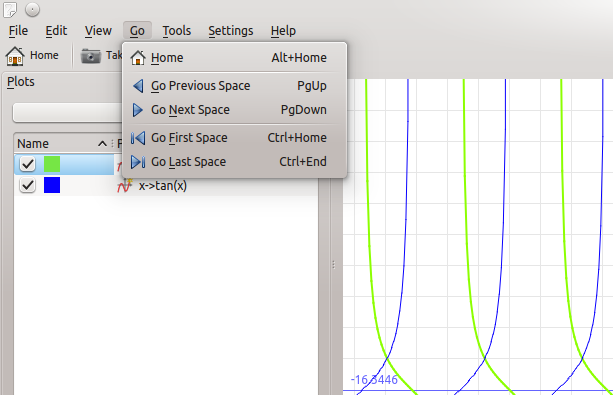
Khipu - Opções de navegação do espaço
Enquanto um usuário está em um determinado espaço (2D ou 3D), poderá mudar para o próximo/anterior/primeiro/último espaço apenas com uma combinação de teclas. Os atalhos para esse fim são os seguintes:
Navegar para o próximo espaço -> Page Up
Navegar para o espaço anterior -> Page Down
Navegar para o primeiro espaço -> Ctrl+Home
Navegar para o último espaço -> Ctrl+End
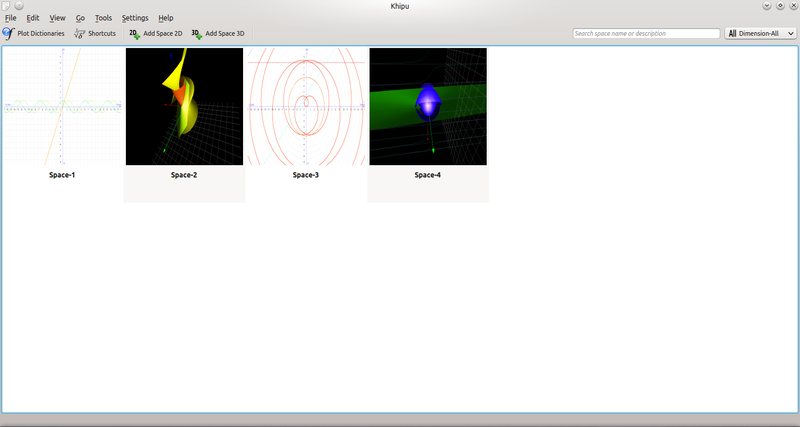
Khipu - Painel principal
O painel principal do Khipu contém todos os espaços criados pelo usuário com a sua miniatura e o nome do espaço. Assim, um usuário poderá saber qual o espaço que deseja modificar ou ver os seus gráficos.
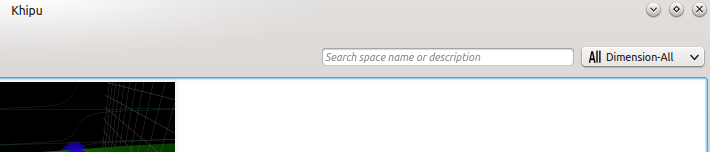
Khipu - Filtro de espaços
A funcionalidade de filtro disponível no painel irá permitir ao usuário filtrar os espaços com base no seu título e/ou descrição. Você poderá filtrar o espaço com base na dimensão escolhida na lista que aparece no canto superior direito da interface do painel.
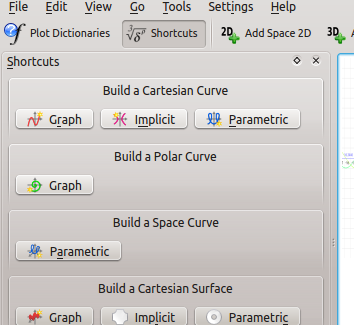
Khipu - Área de atalhos
Se um usuário deseja desenhar gráficos rapidamente sem precisar se preocupar com os espaços, a área de atalhos irá permitir-lhe fazer isso. Para tal, será necessário pressionar S e depois escolher o seu tipo de gráfico a partir dessa área, digitar a equação, pressionar Enter.
O espaço 2D e 3D têm uma funcionalidade na qual você pode ampliar e/ou reduzir o espaço do gráfico, simplesmente deslocando para cima ou para baixo, respectivamente. O espaço 3D tem suporte a rotações e sombras que permitem ao usuário analisar os gráficos 3D de vários ângulos!